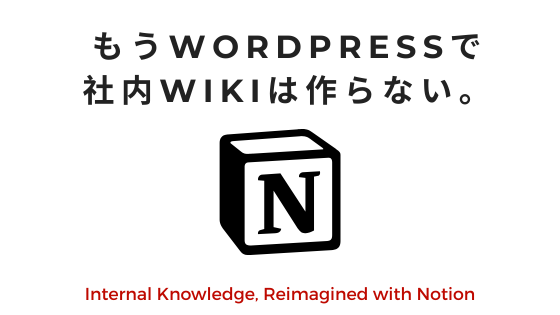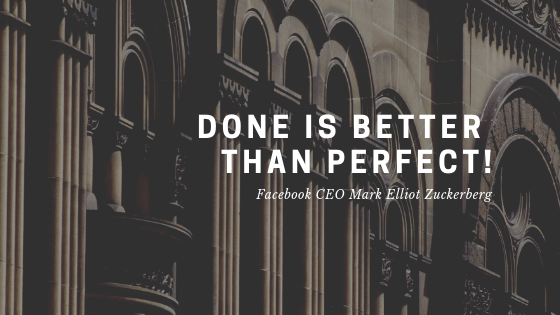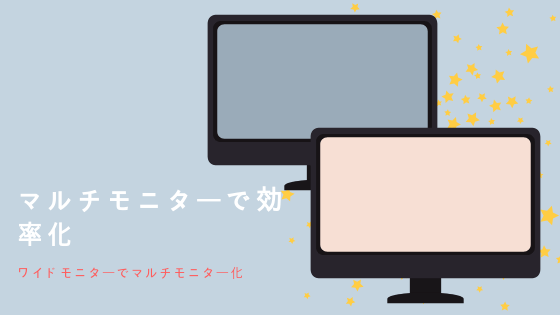企業やサービス運営でメールを一斉送信する場面は多いですが、
- 「どのメールがよく読まれているのか?」
- 「どの配信がクリックされやすいのか?」
という分析をちゃんとできている人は、意外と少ないかもしれません。
この記事では、SendGridを使って一斉送信メールに「カテゴリー」を付けて配信効果を可視化する方法を解説します。
スプレッドシート+GASでの送信例、APIでの実装方法も紹介するので、メール配信を送りっぱなしにしたくない方はぜひ最後まで読んでみてください。
目次
「カテゴリー」って何?どこで使えるの?
SendGridのカテゴリー(Categories)は、各メール送信に付けられるタグのようなものです。
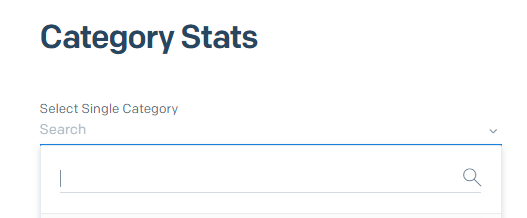
✅ カテゴリーをつけるメリット
- 送信後の開封率・クリック率を分類して分析できる
- キャンペーンや用途ごとの比較ができる
- レポートが「カテゴリー単位」でまとまって見やすい
📝 制限事項(2025年6月時点)
- 1通のメールに付けられるカテゴリは最大10個
- 1つのカテゴリ名は最大255文字
- 重複したカテゴリを付けると上書きになる
- 特殊文字(/ , ; など)を避けるとトラブルが少ない
GAS+SendGridでカテゴリー付きメールを送ってみよう
📌 スプレッドシートに以下の列を用意します
| 名前 | メールアドレス | カテゴリー | 件名 | 本文 |
|---|
✅ Google Apps Script例(抜粋)
const SENDGRID_API_KEY = 'YOUR_API_KEY';
const SENDGRID_ENDPOINT = 'https://api.sendgrid.com/v3/mail/send';
function sendMailWithCategory(to, subject, body, category) {
const payload = {
personalizations: [{
to: [{ email: to }],
subject: subject,
categories: [category]
}],
from: { email: 'your_email@example.com' },
content: [{ type: 'text/plain', value: body }]
};
const options = {
method: 'post',
contentType: 'application/json',
headers: { Authorization: 'Bearer ' + SENDGRID_API_KEY },
payload: JSON.stringify(payload)
};
UrlFetchApp.fetch(SENDGRID_ENDPOINT, options);
}
SendGridのダッシュボードでレポートを見る方法
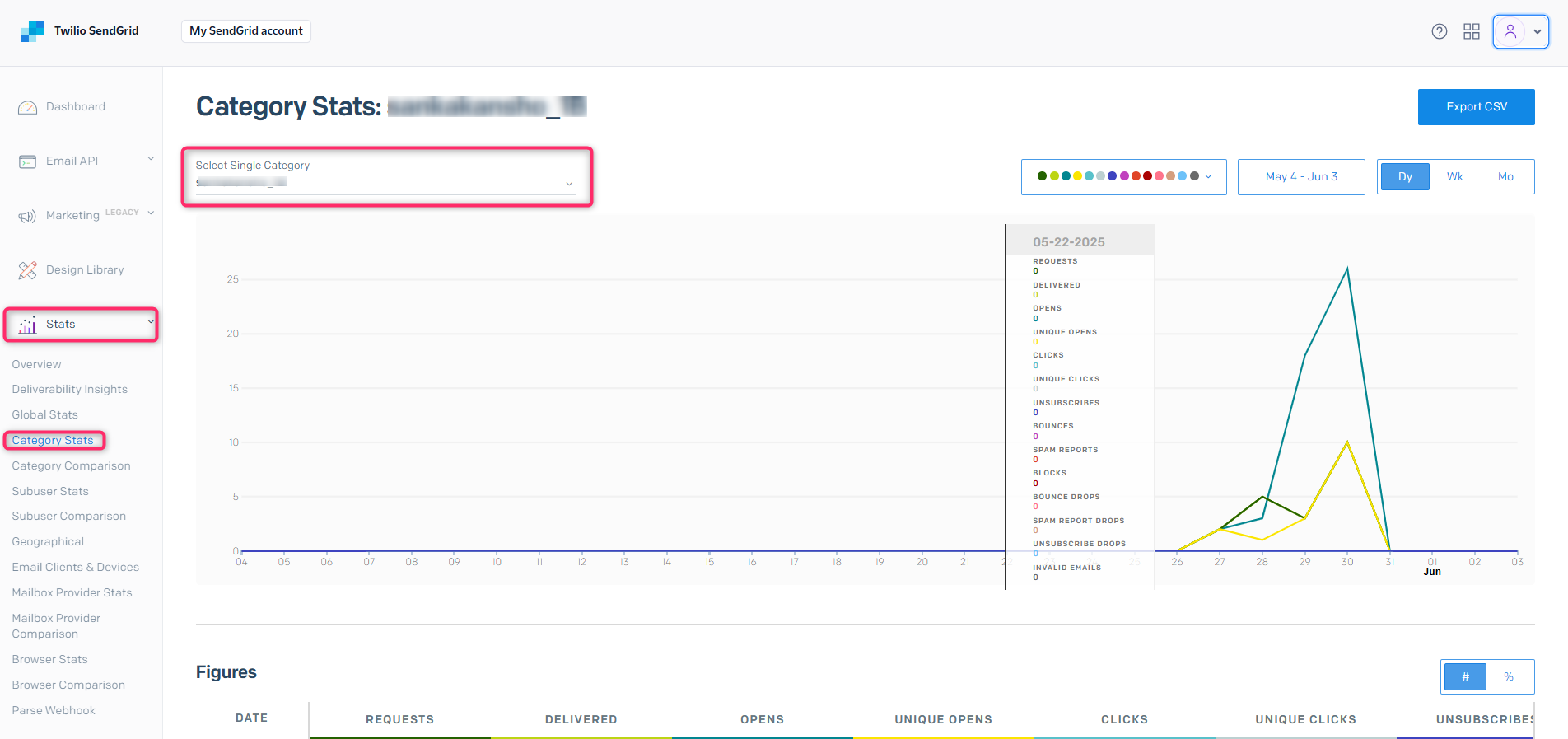
- SendGridにログイン
- 左メニューから「Stats」→「Category Stats」へ
- 一斉送信に設定したカテゴリーをSelect
- 開封率、クリック率、バウンス数などが一覧で確認可能!
これで、「キャンペーンA」「セミナー案内」「フォローアップ」などの成果が一目瞭然になります。
クリック数がカウントアップされない場合は、「Setting」→「Tracking」からClick TrackingをEnabledにしてくださいね。
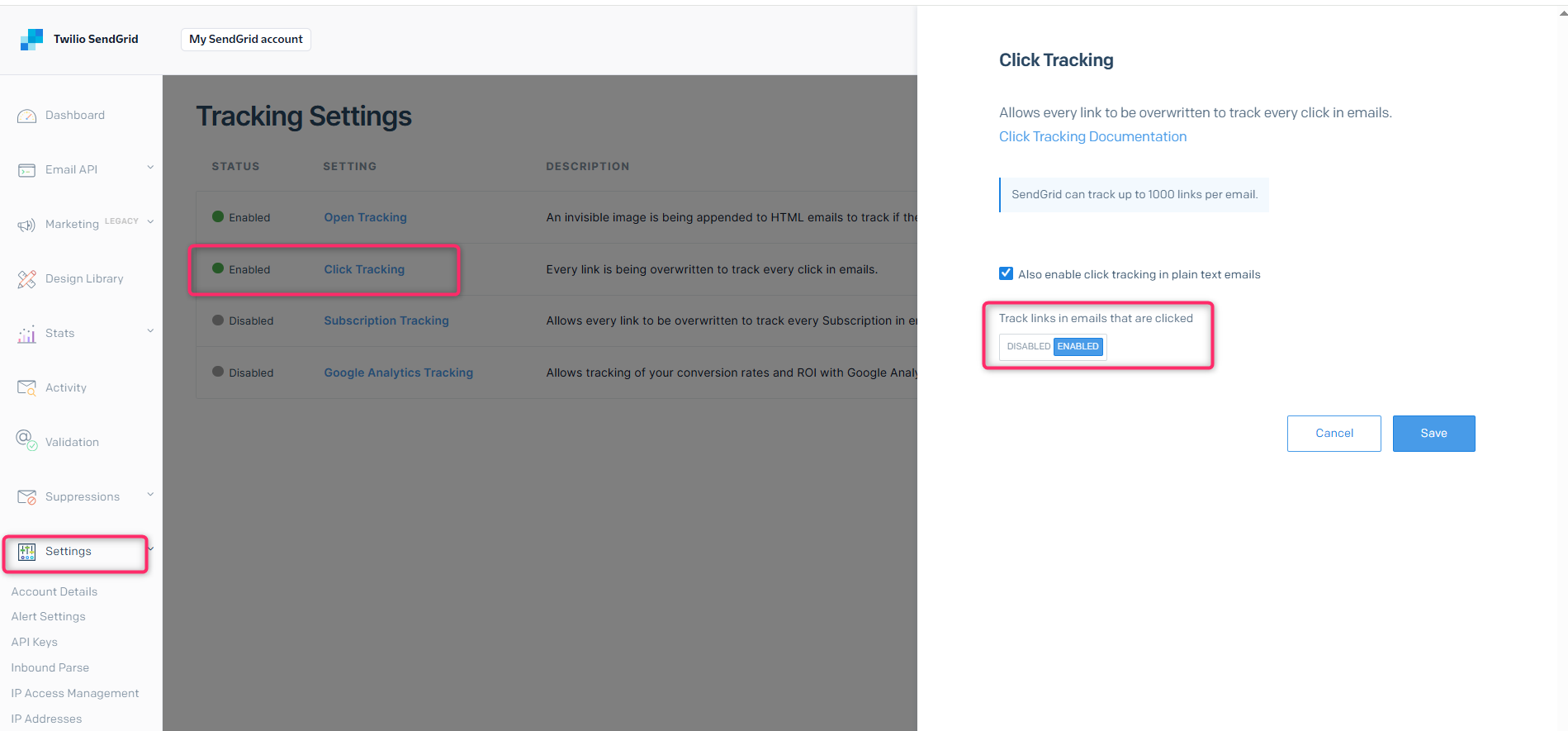
【応用編】API経由でカテゴリーを指定する方法
curlコマンドで送る場合
curl -X POST \
https://api.sendgrid.com/v3/mail/send \
-H "Authorization: Bearer YOUR_API_KEY" \
-H "Content-Type: application/json" \
-d '{
"personalizations": [{
"to": [{"email": "test@example.com"}],
"subject": "カテゴリー付きテスト",
"categories": ["follow-up"]
}],
"from": {"email": "your_email@example.com"},
"content": [{"type": "text/plain", "value": "本文です"}]
}'Node.jsで送る場合(@sendgrid/mail)
const sgMail = require('@sendgrid/mail');
sgMail.setApiKey(process.env.SENDGRID_API_KEY);
const msg = {
to: 'test@example.com',
from: 'your_email@example.com',
subject: 'カテゴリー付きテスト',
text: '本文です',
categories: ['event-invite']
};
sgMail.send(msg);よくあるエラーとトラブル対策
| 症状 | 原因 | 対処 |
|---|---|---|
| カテゴリーが反映されない | キー名が "category" になっている | "categories" と複数形にする必要あり |
| ダッシュボードに出てこない | メールが送信失敗している | メール送信のログやステータスを確認 |
| スプレッドシートの値が空で送信される | undefined が設定された | スクリプト内でバリデーションを入れる |
まとめ:メール配信は「送って終わり」じゃない!
SendGridのカテゴリー機能を使えば、配信結果を「見える化」して改善につなげることができます。
- GAS連携でも簡単に実装できる
- APIならより柔軟に設定可能
- ダッシュボードで成果がひと目でわかる
送るだけの一斉メールから、反応を分析する一斉メールへ。次の一歩を踏み出しましょう!